В каком классе изучают повер поинт
Обновлено: 07.07.2024
На этом уроке, продолжая изучать возможности PowerPoint, школьники должны изучить элементы интерфейса программы и их назначение.
Тема. Структура среды PowerPoint
- учебная: изучить форматы файлов, созданных с помощью Microsoft PowerPoint и элементы ее интерфейса;
- развивающая: развитие общекультурной компетенции, учебно-познавательной компетенции, информационной компетенции, коммуникативной компетенции, компетенции личностного самосовершенствования;
- воспитательная: воспитание общей культуры.
Х од урока
І Организационный момент
ІІ Актуализация опорных знаний
- Назовите виды презентаций.
- В чем между ними отличие? Какие основные объекты каждого вида?
- Какие презентации можно создать с помощью программы Microsoft PowerPoint?
- Какие вы знаете возможности средств создания презентаций?
ІІІ Изучение нового материала и формирование умений
PowerPoint может работать в двух основных режимах:
- Создание и редактирование презентаций;
- Демонстрация презентаций.
Форматы файлов, созданных с помощью PowerPoint
| Формат | Описание формата |
| РРТХ | файл презентации, созданной в Microsoft Office PowerPoint 2007 |
| РРТ | файл презентации, созданной в Microsoft Office PowerPoint 2003 |
| РОТ, РОТХ | файлы шаблонов презентации Microsoft Office PowerPoint 97-2003 и Microsoft Office PowerPoint 2007 соответственно |
| PPS, PPSX | файлы презентаций, которые всегда открываются в режиме демонстрации, а не в режиме редактирования |
Презентация состоит из отдельных слайдов, которые являются основными объектами презентаций и могут содержать другие объекты, в частности, надпись, изображения, гиперссылки и тому подобное. Каждый из этих объектов имеет свои свойства, некоторые из них приведены в таблице:
Основные объекты презентации PowerPoint
| Объект | Свойства объекта |
| Слайд | Тип, размеры, порядковый номер, ориентация, фон, наличие колонтитулов, цветовая схема и пр. |
| Надпись | Шрифт, размер, цвет, начертание, видоизменение, интервалы, размещение на слайде, эффекты анимации и пр. |
| Рисунок | Вид, размер, цвета, стили оформления, положение, эффекты анимации и пр. |
| Гиперссылка | Тип объекта, на который ссылается, его размещение и пр. |

Универсальный способ запуска программы:
Пуск >> Все программы >> Microsoft Offce >> Office PowerPoint
После запуска программы на экране появляется ее окно, похожее на окно программы Microsoft Word. Эти окна отличаются только рабочей областью, которая в PowerPoint разделена на три части: слайд (6), область структуры слайдов (7) и область заметок (10).

Интерфейс окна PowerPoint
Элементы интерфейса окна PowerPoint:
- Строка заголовка (содержит кнопку меню, название программы и документа, кнопки управления окном)
- Главное меню (содержит группы команд Файл, Правка, Вид, Вставка, Формат, Сервис, Показ слайдов, Окно, Справка)
- Панели инструментов (содержат кнопки для быстрого доступа к популярным командам)
- Область задач (содержит команды, которые можно выполнить)
- Строка состояния (содержит информацию о номере текущего слайда и их общем количестве, об использованной теме оформления и о языке текущего фрагмента текста)
- Слайд
- Область структуры слайдов (имеет две вкладки (8): Слайды — предназначена для отображения эскизов всех слайдов презентации и Структура — предназначена для планирования структуры презентации)
- Вкладки Слайды и Структура
- Кнопки переключения режимов просмотра (Обычный режим, Сортировщик слайдов, Показ слайдов)
- Поле Заметки к слайду (нужное для ввода подсказок докладчику во время демонстрации презентации, а также для ввода заметок по редактированию или форматирования слайда)
Еще одним отличием PowerPoint от окна Word является наличие кнопок переключения режимов просмотра.

Кнопки переключения режимов просмотра
Обычный режим используется при создании, редактировании и форматировании слайдов презентации; в режиме Сортировщик выводятся эскизы слайдов, что дает возможность оценить целостность презентации, изменить порядок слайдов, удалить, скрыть некоторые из них, добавить новые; выбор кнопки Показ слайдов приводит к демонстрации презентации, начиная с текущего слайда.
ІV итоги урока
Контрольные вопросы:
- Назовите форматы файлов, которые может обрабатывать PowerPoint. Для чего они предназначены?
- Назовите основные объекты PowerPoint. Опишите их свойства.
- Назовите основные элементы интерфейса PowerPoint.
- Сравните интерфейсы PowerPoint и Word.
- Объясните назначение Области структуры и слайдов в PowerPoint.
- Назовите и объясните назначение режимов просмотра в PowerPoint.
V Домашнее задание
Изучить элементы интерфейса PowerPoint.
Повторить возможности, элементы интерфейса и способы запуска Microsoft Word.
Составить задания для оценивания знаний по теме:
Собрать информацию для презентации на одну из тем*:
По теме: методические разработки, презентации и конспекты

В данной практической работе предлагается создать презентацию на тему "Мир птиц". Работа направлена на закрепление следующих навыков и умений: работа с макетом слайда; дизайн презентации; списки.

Повторение и получение знаний по теме «Создание презентации в программе Microsoft PowerPoint»Закрепление у учащихся умения набирать текст и вставлять рисунки в слайды.

Вашему вниманию предлагается мастер класс по созданию интерактивных заданий и тренажёров в программе Microsoft PowerPoint 2007. Данный материал будет полезен учителям начальной школы и среднего звенао.

Создание анимации в программе Microsoft PowerPoint. Эффекты входа и выхода.

Создание анимации в программе Microsoft PowerPoint. Пути перемещения.

Данный методические указания включают в себя материалы для изучения интерфейса и использования инструментов программы Microsoft PowerPoint. Предназначено для педагогов дополнительного образовани.

В седьмом классе учащиеся на уроках информатики изучают тему: "Компьютерная графика". На одном из уроков мы решили с ребятами создать мультфильм в программе Microsoft PowerPoint. Предст.
Воспитательная – воспитание информационной культуры, умение работать в паре.
- проектор для отображения заданий на экране (в случае, если это невозможно, задания печатаются на карточках в необходимом количестве);
- карточки с заданиями.
Тип урока – объяснение нового материала.
Деятельность учителя – объяснение материала, консультант.
Деятельность учащихся – восприятие материала, работа в парах.
Ход урока
1. Организационный момент. 1 мин.
2. Мотивационный этап. 2 мин.
– Здравствуйте! Сегодня на уроке работаем следующим образом: в начале будем отгадывать ребусы, затем изучать новый материал. Для разминки предлагаю несколько ребусов.
* Запуск презентации. Учащиеся отгадывают ребусы. Ответы записываются на доске.


– Что же мы сегодня будем изучать на уроке? (формулирование темы урока)
– Кто знает, для чего создают презентации?
– В какой программе создают презентации?
– Запишите число и тему урока. (Презентации в Microsoft PowerPoint)
* запись темы урока
3. Изучение нового материала. 10 мин.
– Кто уже знаком с этой программой?
– Программа Microsoft PowerPoint входит в состав Microsoft Office.
* Демонстрация через проектор
– Для запуска программы надо: Пуск ® Программы ® Microsoft Office ® Microsoft PowerPoint.
– Давайте выясним, из чего же состоит окно программы.

- Заголовок
- Меню
- Панели инструментов
- Строка состояния
- Область структуры – позволяет быстро переходить от слайда к слайду, удалять, копировать слайды и менять порядок их расположения.
- Область задач – используется для разнообразных действий.
- Область слайда
– Как вы думаете, что может располагаться в области слайда? Из чего может состоять слайд? Какие объекты можно поместить на слайд?
(Текст, рисунок, готовое изображение, анимацию, таблицу, диаграмму, музыку, видео, гиперссылки, кнопки)
– Какие способы создания презентации вы знаете?
Способы создания презентации
– Сегодня мы будем создавать презентацию с чистого листа, используя шаблон оформления.
-
Титульный слайд (заголовок, текст и рисунок из коллекции)
Для создания диаграммы использовать таблицу:
4. Работа в парах. 25 мин.
– Предлагаю Вам разбиться на пары следующим образом: один, который знаком с PowerPoint (учитель) – второй, который незнаком (ученик).
* Разбить на пары – “учитель-ученик”.
– В конце урока узнаем, кто же у нас самый лучший учитель и самый способный ученик. При выполнении задания учитель объясняет как сделать, а ученик выполняет.
* Раздать карточки с заданием. Учащиеся работают парами за компьютерами, а учитель в роли консультанта.
5. Подведение итогов. 2 мин.
* Учащиеся за партами.
– Посмотрим ваши результаты.
* Демонстрация через проектор. Отметить лучшие работы и пары “учитель-ученик”.
Домашнее задание § 3.1. – § 3.4. (стр. 66-73)
Благодарю всех за урок, главное, чтобы он был впрок.
6. Рефлексия. На доске рисую картинки:
– Выходя из класса, поставьте, пожалуйста, галочку под рисунком, соответствующим вашему настроению.
В настоящее время информатизации обучения отводится ответственная роль в развитии и становлении активной, самостоятельно мыслящей личности, готовой конструктивно и творчески решать возникающие перед обществом задачи. Поэтому одна из основных задач современной школы состоит в том, чтобы помочь учащимся в полной мере проявлять свои способности, развить творческий потенциал, инициативу, самостоятельность.
На сегодняшний день компьютерная грамотность нужна любому современному человеку, компьютер используется в самых разных областях: обучение, развлечение, работа, общение и т.д. Ребенок в современном информационном обществе должен уметь работать на компьютере, находить нужную информацию в различных информационных источниках, обрабатывать ее и использовать приобретенные знания и навыки в жизни.
Рабочая программа учебного курса «Я и PowerPoint» входит во внеурочную деятельность по общеинтеллектуальному направлению развития личности. Предлагаемая программа предназначена для формирования элементов логической и алгоритмической грамотности, коммуникативных умений школьников с применением групповых форм организации занятий и использованием современных средств обучения. Создание на занятиях ситуаций активного поиска, предоставление возможности сделать собственное «открытие», знакомство с оригинальными путями рассуждений позволят обучающимся реализовать свои возможности, приобрести уверенность в своих силах. У обучающихся все чаще возникает потребность в самопрезентации, защите своей творческой деятельности, наглядном представлении информации для окружающих, что очень необходимо в современном мире.
Данная программа поможет детям освоить азы художественного мастерства, расширить горизонты мировоззрения. Вовсе не обязательно, что каждый из тех, кто посетит занятия, свяжет свою жизнь с творчеством, но понимание гармонии и цвета вполне может пригодиться. Позитивные эмоции и восторг детей – гарантированы!
Каждый ученик создает личностно значимую для него образовательную продукцию - сначала простейшие анимированные объекты, затем все более усложняя их и, наконец, целые творческие проекты. В процессе создания презентации ученик может проявить себя и как режиссер, и как сценарист, и как художник и, наконец, как исполнитель.
Осознание и присвоение учащимися достигаемых результатов происходят на каждом уроке с помощью рефлексии. Такой подход гарантирует повышенную мотивацию и результативность обучения. При работе над проектами у учеников формируются навыки самостоятельной работы, навыки работы в группе, ребята учатся работать с различными источниками информации.
Основные формы организации занятий: лекционно-практические занятия, практикум, самостоятельные и групповые работы. Методическая установка курса – обучение школьников навыкам самостоятельной индивидуальной работы по практическому созданию презентаций. Индивидуальное освоение ключевых способов деятельности происходит на основе системы заданий и алгоритмических предписаний. Большинство заданий выполняется с помощью персонального компьютера и необходимых программных средств. Кроме индивидуальной работы, применяется и групповая работа. Предлагаемые занятия составляются таким образом, чтобы учащиеся изучили теоретический материал, который применяется на практических занятиях. Применение на практике полученных теоретических знаний позволяет учащимся овладеть умением создавать собственные презентации. Задания должны быть содержательными, практически значимыми, интересными для ученика; они должны способствовать развитию активизации творческих способностей .

1. Раскрыть основное назначение и возможности приложения Microsoft Office программы Power Point.
2. Сформулировать понятия: слайд, презентация, анимация, оформление слайдов.
3. Научить созданию презентаций, используя возможности программы Microsoft Power Point.
4. Развивать операции логического мышления: умения анализировать, синтезировать, обобщать, сравнивать, делать выводы.
5. Воспитывать чувство патриотизма.
Тип урока: урок объяснения новых знаний
Методы и приемы: объяснительно - иллюстративный, репродуктивный, частично - поисковый.
Оборудование: ПК, наглядный материал, раздаточный материал, презентация в Power Point.
Ход урока.
I. Организационный момент (3 мин. )
Сегодня на уроке мы рассмотрим особенности, возможности, основное назначение программы Microsoft Power Point; сформулируем понятия: слайд, презентация, анимация, оформление слайдов; научимся создавать презентации в программе Microsoft Power Point, используя её возможности; поздравим наш город Рудный с 55 - летним днём рождения.
II. Объяснение нового материала (10 минут. )
1. Рассмотрение основных понятий, запись определений в тетрадь.
Microsoft Power Point – одна из прикладных программ Microsoft Office, предназначенная для создания презентаций. Основное назначение - красочное представление информации в виде презентаций.
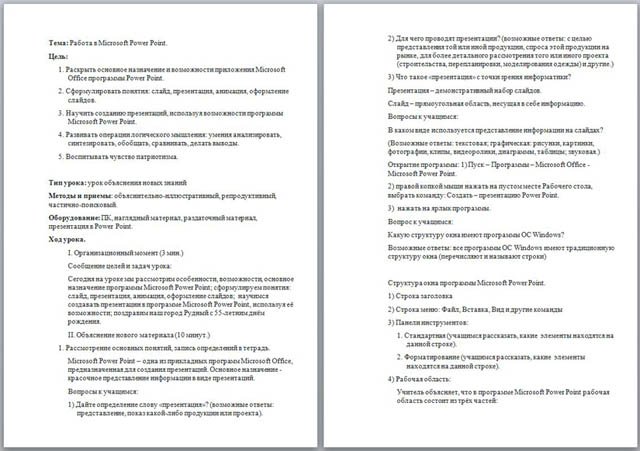
Вопросы к учащимся:
1) Дайте определение слову «презентация»? (возможные ответы: представление, показ какой - либо продукции или проекта).
2) Для чего проводят презентации? (возможные ответы: с целью представления той или иной продукции, спроса этой продукции на рынке, для более детального рассмотрения того или иного проекта (строительства, перепланировки, моделирования одежды) и другие. )
3) Что такое «презентация» с точки зрения информатики?
Презентация – демонстративный набор слайдов.
Слайд – прямоугольная область, несущая в себе информацию.
Вопросы к учащимся:
В каком виде используется представление информации на слайдах?
(Возможные ответы: текстовая; графическая: рисунки, картинки, фотографии, клипы, видеоролики, диаграммы, таблицы; звуковая. )
Открытие программы: 1) Пуск – Программы – Microsoft Office - Microsoft Power Point.
2) правой копкой мыши нажать на пустом месте Рабочего стола, выбрать команду: Создать – презентацию Power Point.
3) нажать на ярлык программы.
Весь материал – смотрите документ.
Содержимое разработки
Тема: Работа в Microsoft Power Point.
Цель:
1. Раскрыть основное назначение и возможности приложения Microsoft Office программы Power Point.
2. Сформулировать понятия: слайд, презентация, анимация, оформление слайдов.
3. Научить созданию презентаций, используя возможности программы Microsoft Power Point.
4. Развивать операции логического мышления: умения анализировать, синтезировать, обобщать, сравнивать, делать выводы.
5. Воспитывать чувство патриотизма.
Тип урока: урок объяснения новых знаний
Методы и приемы: объяснительно-иллюстративный, репродуктивный, частично-поисковый.
Оборудование: ПК, наглядный материал, раздаточный материал, презентация в Power Point.
Ход урока.
I. Организационный момент (3 мин.)
Сегодня на уроке мы рассмотрим особенности, возможности, основное назначение программы Microsoft Power Point; сформулируем понятия: слайд, презентация, анимация, оформление слайдов; научимся создавать презентации в программе Microsoft Power Point, используя её возможности; поздравим наш город Рудный с 55-летним днём рождения.
II. Объяснение нового материала (10 минут.)
1. Рассмотрение основных понятий, запись определений в тетрадь.
Microsoft Power Point – одна из прикладных программ Microsoft Office, предназначенная для создания презентаций. Основное назначение - красочное представление информации в виде презентаций.
Вопросы к учащимся:
1) Дайте определение слову «презентация»? (возможные ответы: представление, показ какой-либо продукции или проекта).
2) Для чего проводят презентации? (возможные ответы: с целью представления той или иной продукции, спроса этой продукции на рынке, для более детального рассмотрения того или иного проекта (строительства, перепланировки, моделирования одежды) и другие.)
3) Что такое «презентация» с точки зрения информатики?
Презентация – демонстративный набор слайдов.
Слайд – прямоугольная область, несущая в себе информацию.
Вопросы к учащимся:
В каком виде используется представление информации на слайдах?
(Возможные ответы: текстовая; графическая: рисунки, картинки, фотографии, клипы, видеоролики, диаграммы, таблицы; звуковая.)
Открытие программы: 1) Пуск – Программы – Microsoft Office - Microsoft Power Point.
2) правой копкой мыши нажать на пустом месте Рабочего стола, выбрать команду: Создать – презентацию Power Point.
3) нажать на ярлык программы.
Вопрос к учащимся:
Какую структуру окна имеют программы ОС Windows?
Возможные ответы: все программы ОС Windows имеют традиционную структуру окна (перечисляют и называют строки)
Структура окна программы Microsoft Power Point.
1) Строка заголовка
2) Строка меню: Файл, Вставка, Вид и другие команды
3) Панели инструментов:
1. Стандартная (учащимся рассказать, какие элементы находятся на данной строке).
2. Форматирование (учащимся рассказать, какие элементы находятся на данной строке).
4) Рабочая область:
Учитель объясняет, что в программе Microsoft Power Point рабочая область состоит из трёх частей:
- миниатюры слайдов (объяснить определение – набор слайдов в уменьшенном размере, предназначены для быстрого перемещения по слайдам презентации);
- рабочий слайд (активный слайд, с которым работает в данный момент пользователь);
- панель задач (перечислены задачи, выполняемые с объектами).
5) Строка состояния.
Сохранение документа: (учащиеся называют путь сохранения документа Файл – Сохранить как – Имя документа - ОК).
Расширение документа Microsoft Power Point - .ppt (вопрос к учащимся: что такое расширение?)
2.Работа с учебником (7 минут)
Задание: выписать необходимую информацию для выполнения практической работы (настройка анимации, настройка презентации, вставка объектов, эффекты анимации и другое).
3. Практическая работа (17 мин.)
У вас прошли мероприятия, посвящённые двум праздникам: 15 – летие «Стратегии развития Казахстана 2030», «55 – летний юбилей города Рудного». Вам предлагается составить презентацию – поздравление рудничан с этими праздниками, пользуясь всеми возможностями программы Microsoft Power Point (вставка рисунков, фотографий, текста, начертание текста, цвет фона, стили маркеров и нумерации, гиперссылку, дизайн слайда, эффекты анимации, звук, настройка действия и другие).
Оценивание работ по пятибалльной шкале.
Учитель: Спасибо за поздравления, мы узнали очень многое о нашем городе и республике. Вы - настоящие патриоты своей страны!
4.Выполнение теста по теме: « Работа в Microsoft Power Point». (5 мин.)
(см. приложение №1)
Оценивание выполнения теста.
III. Итог урока. (3 мин.)
Вопросы к учащимся:
1) Укажите назначение приложения Microsoft Power Point.
2) Что такое презентация Microsoft Power Point?
3) Из чего состоит презентация?
4) Укажите расширение файла, содержащего обычную презентацию Microsoft Power Point.
5) Как запускается программа Microsoft Power Point?
6) Как сохранить документ в программе Microsoft Power Point?
7) В каких сферах жизнедеятельности нам необходимы возможности программы Microsoft Power Point?
8) Какие цели и задачи мы ставили с вами перед собой в начале урока?
9) Достигли ли мы их?
Комментированное выставление оценок за урок.
1. Основное предназначение программы Microsoft Power Point
А) предназначена для создания электронных таблиц
Б) предназначена для создания текстовых документов
В) предназначена для создания диаграмм, точечных рисунков
Г) предназначена для создания презентаций
2. Что такое презентация?
Б) демонстрационный набор слайдов
В) часть проекта
Г) программное обеспечение
3. Запуск программы осуществляется с помощью команд:
А) Вид – Открыть - Microsoft Power Point
Б) Правка – Открыть - Microsoft Power Point
В) Пуск – Главное меню - Программы - Microsoft Power Point
Г) Пуск – Настройка - Microsoft Power Point
4. Как сохранить презентацию Microsoft Power Point?
А) Вид – Сохранить – Документ
Б) Правка – Открыть – Сохранить как
В) Файл - Сохранить как – Имя документа – Сохранить
Г) Файл – Создать – Сохранить – Документ
5. С помощью какой кнопки можно запустить показ слайдов презентации
программы Microsoft Power Point?
6. Укажите расширение файла, содержащего обычную презентацию
7. С помощью каких команд можно вставить готовый звуковой файл в слайд
презентации программы Microsoft Power Point?
А) Вставка – Фильмы и звук – Звук из файла
Б) Вставка – Фильмы и звук – Запись звука
В) Показ слайдов – Звукозапись
Г) Вид - Звукозапись
8. Как добавить новый слайд в презентацию?
А) Показ – Смена слайдов
Б) Вставка – Новый слайд
В) Вид- Вставка – Новый слайд
Г) Файл – Новый слайд
9. С помощью какой кнопки можно закрыть режим показа слайдов презентации
программы Microsoft Power Point?
10. Для вставки графических объектов в презентацию используется панель…
Г) Добавить текст
11. С помощью какой панели инструментов можно отредактировать готовую картинку
Г) Настройка изображения
12. С помощью какой команды можно прикрепить к объекту другой объект?
13. С помощью каких команд можно изменить макет слада?
А) Формат- Разметка слайда
В) Область задач – Вставка – Разметка слайда
Г) Вид – Слайд – Разметка
14. Как добавить диаграмму в презентацию?
А) Диаграмма – Вставить
Б) Правка – Вставить
В) Вставка - Диаграмма
Г) Диаграмма – Вид – Панель инструментов
15. С помощью каких команд можно добавить эффект к объекту?
А) выделить объект – Настройка анимации
Б) Клип - Настройка
В) Эффект - Добавить
Г) выделить объект – Добавить эффект

Читайте также:

